自分のノートパソコンではあまり変わらないという結果でした。ほかのパソコンではどうでしょうか。以下のパソコンで確認してみました。
事務用ノートパソコン(借用中)
OS Windows7 Pro
CPU CORE(TM)2DUO E4500 @2.24GHZ
メモリ 3GB
で試してみました。
1.デスクトップに92個のWordファイル、6個のショートカットを表示させた状態
電源ONからデスクトップ画面が表示されるまでの時間 1分45秒
2.デスクトップに6個のショートカット、ごみ箱を空にした状態で
電源ONからデスクトップ画面が表示されるまでの時間 1分44秒
3.上の2.の状態でデスククリーンを実施その後2%の断片化を
デフラグをした。 1分35秒
※結果
1.デスクトップをきれいにするといくらか短くなる。→今回1秒短縮
2.デフラグをすると短くなる。 →今回10秒短縮
3.上記のことからでデフラグを実施すると起動時間は短くなる。
4.今回は起動時間だけだったがアプリケーションの起動時間については今回確認はしていない。
デスクトップにショートカットがたくさんあったり、ごみ箱にいらないファイルがたくさんあるとパソコンが遅くなります。と言うことを本に書いてあった記憶があります。本当にそうか自分のパソコンで確かめてみました。
パソコンのスペック
東芝ダイナブック R732/37HB Intel i5 2.6GHZ メモリ8GB
ドライブ:SanDesk SSD256G
OS:Windows10
デスクトップ ファイル、フォルダ、ショートカットなど 31個
ゴミ箱 ファイル、フォルダ、ショートカットなど10個
タスクバー 10個のアプリがピン止め
この時、起動からデスクトップ画面表示までの時間は32秒でした。
一方
デスクトップをすべて削除、ごみ箱を空に、タスクバーのピン止めを全て削除したとき
起動からデスクトップ画面表示まで34秒でした。
何もないときのほうが2秒長かった。
ちょっとおかしいような気がしますが、今回の確認ではデスクトップやごみ箱の多さはあまり関係ないような気がします。これは今までの経験とあまり変わりません。
早く起動時させるには1.ドライブをSSDに変更することと、2.起動時に動くアプリケーションの数を少なくすることと。が一番効くような気がします。
Windows10にアップグレードしたら、元のWindows8.1のシステムファイルが残っていて、SSDの残りが10G位になってしまった。
今までのIntel335Series180GをSanDisk、SDSSDA-240G-J25Cに変更した。
CrystalDiskMarkは以下のとおりです。

Intel335Series180G

SanDisk、SDSSDA-240G-J25C
7月29日にWindows 10がリリースされました。
予約はしてあり、しばらく様子を見てからするつもりでし。しかし、お客様の質問に答えられるようにノートパソコン1台だけインストールしてみました。
経過は以下のとおりです。
Step1
Windowsからのメールで「Windows 10のご予約が成立しました-次のステップ」を開き
「アップグレードのインストールには、どれくらい時間がかかりますか?」をクリック
Windows 10のQ&Aの「Windows 10のダウンロード」を開くと英文のサイトに変わります。
画面の下のDownload Tool Now(64-bit version)をクリックします。
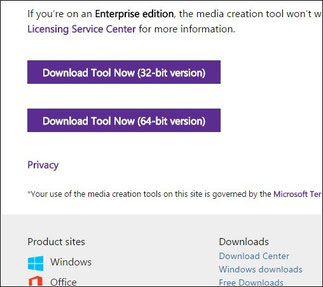
するとWindows 10セットアップ画面に変わります。
Step2

操作した印象
-
パソコン用画面とタブレット用画面が明確にわかれてWindows
8.1に比べると良い感じです(ノートパソコンなので初期設定はパソコン用画面になっています)。
パソコン、タブレットの切り替えは通知領域のアクションセンターからできる。 - タスクバーなどのWindows 8.1の設定はそのまま残っています。
- 初期はブラウザはEdgeが立ち上りますが、Internet Explorer 11を使いたいときはタスクバーにある「WebとWindowsを検索」にIEと入れてやるとIEが立上ります。
- セキュリティソフトをカスペルスキー(3年版)を使っていましたがきれいになくなっているようでしたので再インストールし最新の定義ファイルをインストールしました(アカウントは引き継いでいました)。
- デスクトップの左下のスタートアイコンをクリックするとWindows 8.1のスタート画面がWindows 7のスタート画面みたいな感じで表示されます。やはりこの方が使いやすそうです。
- ドライブはSSDの125Gを使っていましたが残り15Gになってしまいました。Windows oldというフォルダができていたのでおそらく8.1のシステムはここに入っているようです(早急に容量を増やさないといけないようです)。
-
これから解決を見つける項目
デスクトップ画面でのIEでActiveXが無効になり、動画が見られない。
Edgeで初期画面を好きな画面に設定する方法。 - Windows UpdateがIEの「ツール」からWindows UpdateをクリックしてもWUAPP.EXEが見つからないと出てここからはできない。
スタートボタン→「設定」→「更新とセキュリティ」からできる。
30分以上かかってダウンロードが完了。
Step3
「windows 10セットアップ」画面に切り替わり「ライセンス条項」が表示されるので、「同意する」をクリックします。
「更新プログラムをダウンロードしています」の表示がしばらく(20分以上)して、
「インストールの準備ができました」と表示されます。
「Windows 10 Homeのインストール」画面が出て、「個人用ファイルとアプリを引き継ぐ」にチェックが入っているのを確認して「インストール」をクリックします。
「Windows 10をインストールしています」画面が表示され(数分)その後再起動して
「ようこそ、こんにちは」が表示され「次へ」をクリックします。
「すぐ使い始めることができます」画面が出るので「簡単設定を使う」をクリックします。
「新しいWindows用の新しいアプリ」画面は取り合えず「次へ」をクリック。
窓から光が入るような画面が出てすぐ消え、アプリの設定画面が表示されます。
さあはじめようの画面が出て、デスクトップ画面になり完了。
この間およそ1時間強でした。
問題発生!!
電源を切ると数秒後に再起動を始める。インストール後カスペルスキーをインストールしたためかと思いアンインストールしても変わらず。ネットを調べるとここにいろいろ書かれている。試しにSHIFT+シャットダウンを試みたらなんとうまくいった。バグかな?
解決しました!!
詳しい知人のWさんにアドバイスをもらい解決しました。
「コントロールパネル」→「電源オプション」→「電源ボタンの動作を選択する」→「現在利用可能ではない設定を変更します」の中の「高速スタートアップを有効にする(推奨)」のチェックを外すと見事解決。
Wさんありがとうございます。
ウインドウズ10の新しいブラウザEdgeでスタート画面をyahooにする方法をご紹介します。
Edgeの右上の「他の動作」をクリックします。
「設定」をクリックします。
「プログラムから開く」を「特定のページ」を選択します。
すぐ下のテキストボックスは「カスタム」を選択します。
「Webアドレスを入力してください」に
http://yahoo.co.jp/と入力します。
これでOKです。
